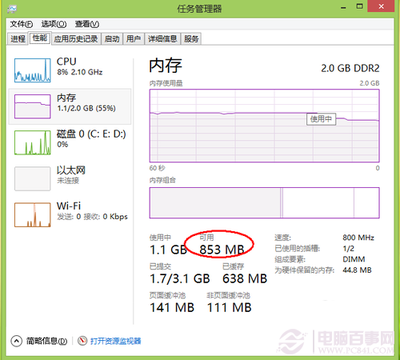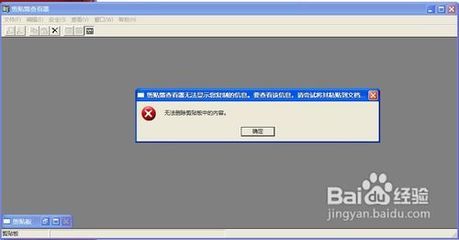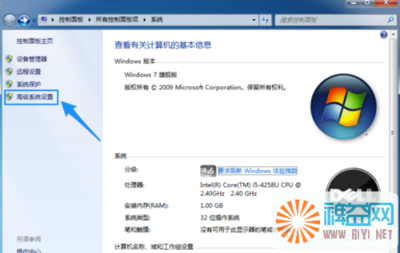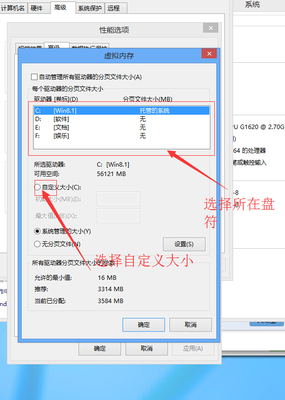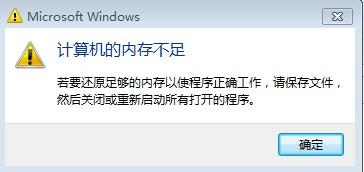有很多网友表示说对win8计算机提示内存不足不知道是怎么回事,那这是怎么回事呢,那么下面就由小编来给你们说说win8计算机提示内存不足的问题吧,希望可以帮到你们哦!
win8计算机提示内存不足原因:一:你的物理内存比较小,运行大的软件比较吃力;
二:你运行了许多窗口或者是游戏的时候物理内存分配不过来。当出现这个的时候,我们的系统就会用我们的硬盘空间当成虚拟内存来执行一些操作。
很多网友朋友把系统升级到win8/win8.1之后,就不知道如何设置虚拟内存。今天百事网小编就带来详细的win8/win8.1设置虚拟内存的图文教程。
前提须知:虚拟内存设置的通用原则:虚拟内存最小值是物理内存的1到1.5倍;虚拟内存最大值是物理内存的2到2.5倍。
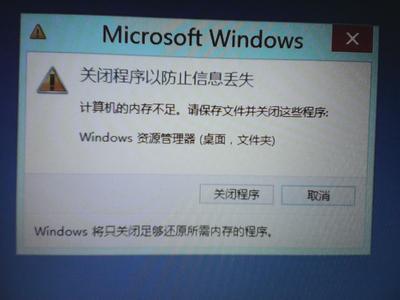
win8计算机提示内存不足如何解决:
第一步:打开系统属性。右击“这台电脑”—“属性”。
第二步:点击左边的“高级系统设置”。
第三步:进入到系统属性界面,在性能选项点击“设置”。
第四步:虚拟内存选项“更改”。
第五步:在这个界面里选择“自定义大小”,在“初始大小”和“最大值”后的框里面填上你想要的值。
希望以上的方法能够帮你解决问题。
 爱华网
爱华网